Android 백업은 사람들이 매우 우려하는 문제입니다. 최근에는 이메일 계정 백업에 대한 수요도 늘어나고 있습니다. 여기에는 여러 가지 이유가 있습니다. 가장 분명한 이유는 사람들이 자신의 이메일 주소와 이메일 내용을 저장해야 한다는 것입니다. 결국 일부 이메일 내용은 그들에게 매우 중요합니다. 웹에는 사용자가 백업 작업을 완료하는 데 도움이 되는 다양한 앱과 프로그램이 있습니다. 그리고 다음 내용은 Android 에서 쉽게 이메일 계정을 백업하기 위해 따라갈 수 있는 내용입니다.
1부: Android 에서 이메일 계정을 백업하는 방법은 무엇입니까?
파트 2: 전체 Android 휴대폰 데이터를 백업하는 방법은 무엇입니까?
실제로 이메일 계정 백업 프로세스를 번거로움 없이 완료하는 데 사용할 수 있는 용어가 내장되어 있기 때문에 Android 장치에서 이메일 계정을 백업할 때 추가 애플리케이션을 설치할 필요가 없습니다. Android 휴대폰에서 이메일 계정을 빠르고 안전하게 백업하려면 아래 단계를 따르세요.
1단계: Android 휴대폰 설정에 액세스
처음에는 Android 기기를 열고 "설정" 옵션을 선택하세요. 설정 아이콘의 위치는 휴대폰 모델에 따라 다르며 사용자가 직접 배치한 위치일 수도 있습니다.

2단계: "내 데이터 백업" 옵션을 켜세요
설정 창에 들어간 후 옵션 목록을 아래로 스크롤하여 "백업 및 재설정" 옵션을 찾아 선택하세요. 그런 다음 새 창에서 "내 데이터 백업" 옵션을 켜서 프로세스를 진행하세요.
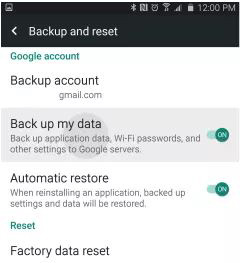
3단계: Android 휴대폰에서 이메일 계정 백업
다음 페이지로 이동하면 모든 토글 버튼이 켜져 있는지 확인해야 합니다. 이는 다음과 같이 표시된 모든 데이터 유형이 Google 서버와 안전하고 건전하게 동기화된다는 것을 의미합니다. 백업 프로세스는 다소 시간이 걸리며 완료되면 메시지로 알림을 받게 됩니다.
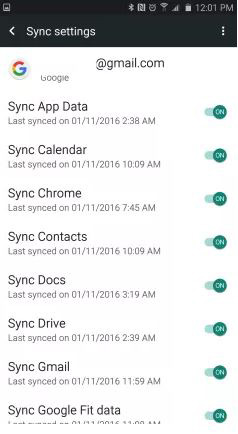
Android 에서 이메일 계정을 정기적으로 백업하는 것은 데이터 손실 문제를 방지하는 가장 효율적인 솔루션입니다. 이메일 계정 외에도 Android 기기에는 백업해야 하는 다른 중요한 파일 형식도 있습니다. 다음으로 모든 Android 데이터 백업 관련 문제를 간단하게 해결할 수 있도록 자세한 튜토리얼과 함께 신뢰할 수 있는 Android 백업 프로그램을 소개하겠습니다.
Android 데이터를 백업하는 이상적인 솔루션은 Coolmuster Android Assistant 형태로 제공됩니다. 이는 사용자가 Android 데이터를 백업하는 가장 좋고 편리한 방법을 얻을 수 있도록 보장합니다. Android Assistant를 사용하면 백업을 위해 다른 소프트웨어를 실행할 필요가 없습니다. 컴퓨터에서 Android 데이터를 백업하고 관리하는 강력한 기능을 갖추고 있으며 관심이 있으시면 계속해서 읽을 수 있습니다.
Coolmuster Android Assistant 의 주요 기능:
* 당신이 해야 할 일은 컴퓨터에 앱을 설치하고 Android 기기를 컴퓨터에 연결하는 것입니다. 나머지 작업은 프로그램 자체에서 수행됩니다.
* 컴퓨터의 연락처, 문자 메시지, 통화 기록, 앱 및 기타 파일 형식을 포함하여 Android 장치의 모든 데이터 형식을 백업할 수 있습니다.
* 백업을 Android 기기에 완전히 또는 선택적으로 복원하는 데에도 사용할 수 있습니다.
* 장치에 있는 파일을 보고 실제로 백업하려는 파일을 선택할 수 있습니다.
* Samsung, HTC, LG, Motorola, HUAWEI, ZTE 등 모든 Android 기반 장치를 지원합니다.
* 이름에서 알 수 있듯이 이 프로그램은 컴퓨터에서 Android 데이터를 전송, 관리, 편집, 삭제할 수 있는 전문 Android 관리 도구입니다.
1번의 클릭으로 Android Assistant를 사용하여 Android 백업하는 단계별 가이드:
1. 컴퓨터에 Coolmuster Android Assistant 소프트웨어를 다운로드하고 설치하여 시작하세요. 그런 다음 프로그램을 두 번 클릭하여 실행하십시오. 그런 다음 USB 케이블을 통해 Android 휴대폰을 컴퓨터와 연결하십시오.
참고: 먼저 Android 휴대폰에서 USB 디버깅을 활성화 해야 할 수도 있습니다. 그 후, 다음 그림과 같이 프로그램이 Android 휴대폰을 감지하는 것을 볼 수 있습니다.

2. 상단 메뉴에서 "Super Toolkit"으로 이동하면 1-클릭 백업 및 복원 창으로 들어갑니다. 여기서 "백업" 옵션을 선택하면 아래와 같은 인터페이스가 표시됩니다.

3. 여기에 백업할 수 있는 모든 파일 형식이 표시됩니다. 이제 백업하려는 콘텐츠를 선택하고 PC에서 출력 위치를 선택하여 이러한 백업을 저장할 수 있습니다. 그런 다음 "백업" 버튼을 클릭하여 대상에 저장합니다.

위에는 Android Assistant를 사용하여 컴퓨터에서 Android 데이터를 백업하는 모든 단계가 나와 있습니다. 쉽지 않나요? 한번 시도해 보세요.
관련 기사:





